Как исправить код ошибки входа в Zelle: A101?
Разное / / August 09, 2021
Приложение для мобильных платежей Zelle в последнее время набирает обороты. Но в этом есть свои недостатки. Недавно некоторые пользователи Zelle сообщили, что видят сообщение об ошибке при попытке войти в систему или совершить транзакцию. Он отображается как «Произошла ошибка. (A101) ». Это означает, что Zelle не может доверять вашему устройству для входа в систему или выполнения транзакции.
Во-первых, вам необходимо убедиться, что вы используете номер мобильного телефона, зарегистрированный в вашей учетной записи Zelle. Если вы используете зарегистрированный номер мобильного телефона, убедитесь, что вы не используете номер VoIP с приложением Zelle, поскольку он не работает с номерами VoIP. Кроме того, вам необходимо следить за тем, меняли ли вы в последнее время свой мобильный тарифный план. По какой-то причине это тоже может привести к появлению сообщения об ошибке. Что ж, в любом случае эта статья вам поможет. Здесь мы перечислили все возможные решения, с помощью которых вы можете попытаться избавиться от этой ошибки. Итак, без лишних слов, давайте перейдем к делу.
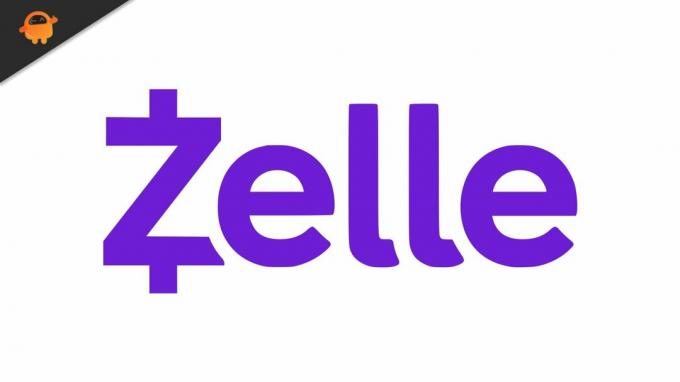
Содержание страницы
-
Как исправить код ошибки входа в Zelle: A101?
- Переустановите приложение Zelle:
- Перейти на мобильные данные:
- Используйте трюк с режимом полета:
- Переключите слоты SIM-карты:
Как исправить код ошибки входа в Zelle: A101?
Выше перечислены возможные причины появления этого сообщения об ошибке. После того, как вы обеспечили все, что упомянуто выше, переходите к решениям, упомянутым ниже. Конечно, один из них решит вашу ошибку. Просто попробуйте одно решение за другим, пока не найдете то, что вам подходит.
Переустановите приложение Zelle:
Причиной появления этого сообщения об ошибке вполне может быть поврежденная установка приложения Zelle. Поэтому попробуйте удалить приложение со своего устройства, а затем снова установить его из магазина воспроизведения.
- Откройте приложение «Настройки» на своем телефоне, а затем перейдите к настройкам приложений или диспетчера приложений.
- Здесь вы найдете список всех установленных приложений. Найдите Зелле в этом списке и как только увидите его, нажмите на него.
- На странице информации о приложении Zelle нажмите Force Stop, чтобы принудительно полностью остановить приложение.
- Затем нажмите на Хранилище и откройте раздел Хранилище. Здесь нажмите «Очистить кеш», а затем «Очистить данные», чтобы удалить все мелкие данные из приложения Zelle.
- Теперь вернитесь на страницу информации о приложении и нажмите кнопку «Удалить». Подтвердите свое действие и удалите приложение со своего телефона.
- Теперь перейдите в Play Store и найдите приложение Zelle. Как только вы его найдете, нажмите «Установить», чтобы снова установить приложение.
После переустановки приложения попробуйте использовать его снова. Если вы снова видите код ошибки A101, попробуйте следующее решение, указанное ниже.
Перейти на мобильные данные:
Если вы используете Wi-Fi для подключения к Интернету, попробуйте переключиться на свои мобильные данные.
- Закройте приложение Zelle на своем смартфоне и также удалите его с экрана недавнего приложения.
- Откройте меню быстрых настроек и нажмите значок Wi-Fi, чтобы отключить его.
- Нажмите на значок «Мобильные данные», чтобы включить его.
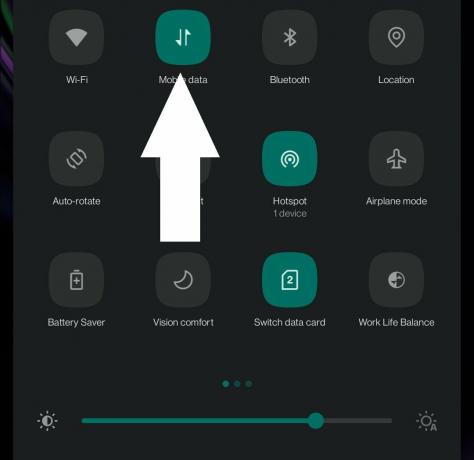
- Теперь снова откройте приложение Zelle и попробуйте снова его использовать.
Если вы снова видите код ошибки A101, попробуйте следующее решение, указанное ниже.
Используйте трюк с режимом полета:
Некоторые приложения для подключения можно легко исправить с помощью трюка с режимом полета. Вам нужно на время включить режим полета, а затем снова его выключить.
Рекламные объявления
- Откройте меню быстрых настроек и нажмите на значок самолета, чтобы включить его.

- Подержите устройство в таком состоянии какое-то время, а затем снова выключите его.
Теперь снова откройте приложение Zelle и попробуйте его использовать. Если вы снова видите код ошибки A101, попробуйте следующее решение, указанное ниже.
Переключите слоты SIM-карты:
Если вы используете на смартфоне две SIM-карты, иногда переключение их слотов избавляет от ошибки A101 приложения Zelle.
Рекламные объявления
- Во-первых, выключите смартфон и переключите SIM-карты в два слота. Это переместит SIM-карту с зарегистрированным номером Zelle в другой слот.
- Теперь снова включите устройство и откройте приложение Zelle.
Он должен работать, и на вашем экране больше не будет сообщений об ошибках.
Если по какой-то причине ошибка по-прежнему появляется на вашем экране, вам следует обратиться в службу поддержки Zelle.
Итак, вот как вы можете исправить код ошибки входа в Zelle: A101. яЕсли у вас есть какие-либо вопросы или вопросы по этой статье, оставьте комментарий ниже, и мы свяжемся с вами. Также не забудьте ознакомиться с другими нашими статьями на Советы и хитрости iPhone,Советы и хитрости для Android, Советы и хитрости для ПКи многое другое для получения дополнительной полезной информации.



